 , либо нажмите на клавиатуре английскую букву T.
Выбранным инструментом выделите область для надписи в созданном файле и наберите свой текст любого размера и любимым шрифтом:
, либо нажмите на клавиатуре английскую букву T.
Выбранным инструментом выделите область для надписи в созданном файле и наберите свой текст любого размера и любимым шрифтом:
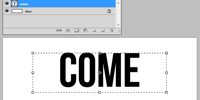
Я набрала надпись шрифтом Bebas Neue со следующими параметрами:

В главном меню выбираем Слои: Стиль слоя: Параметры наложения чтобы вызвать окно для создания эффектов слоя. Также его можно открыть дважды щелкнув по названию слоя в окне слоев. В обоих случаях должно открыться следующее окно, в котором не должно стоять ни одной галочки в меню слева. Убедитесь, что напротив Просмотр стоит галочка - так будет удобно отслеживать изменения с текстом, работая с этим окном.
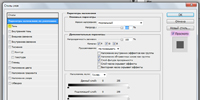
Начнем с создания тени. Поставим галочку в левом меню напротив пункта Тени (выделено желтым в изображение выше). В открывшемся разделе Тени поставьте похожие параметры:
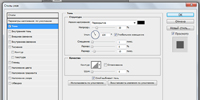
Нажав ОК, окно закроется и можно будет заметить, что в окне слоев отобразились наши изменения:
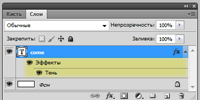
Вернемся в окно с параметрами наложения и выберем раздел Наложение градиента. Первым делом нужно настроить градиент. Для этого нажмите на полосу с градиентом в открывшемся разделе (выделено цветом):
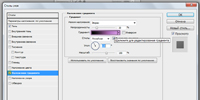
Откроется следующее окно:
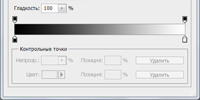
Сделаем "полосатый" градиент, для этого на полосе снизу поставим сверху якоря на расстоянии 20% (Позиция) друг от друга следующим образом, выставив Непрозрачность на 0%:
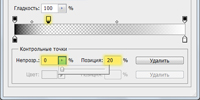
Должно получиться так, т.е. якоря стоят с позициями 20, 40, 60 и 80.
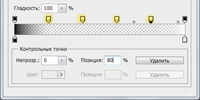
Теперь выставим опять сверху другие якоря, но уже с позицией на один процент больше, т.е. 21, 41, 61, 81 и с непрозрачностью 100%. Должно выйти следующее:
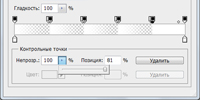
Я поставила для всех якорей со 100% непрозрачностью белый цвет. Нажмите OK, программа вернется к разделу Наложение градиента. Далее проставьте следующие настройки для слоя и можно просмотреть проделанную работу:


Выберете в окне Параметры наложения раздел Внутренее свечение и сделайте аналогичные настройки:
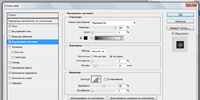
Выберете в окне Параметры наложения раздел Тиснение и сделайте аналогичные настройки:
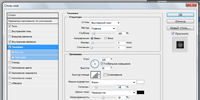
Выберете в окне Параметры наложения раздел Глянец и сделайте аналогичные настройки:
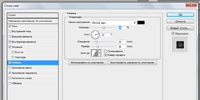
Нажмите OK для выхода из окна.
Результат

